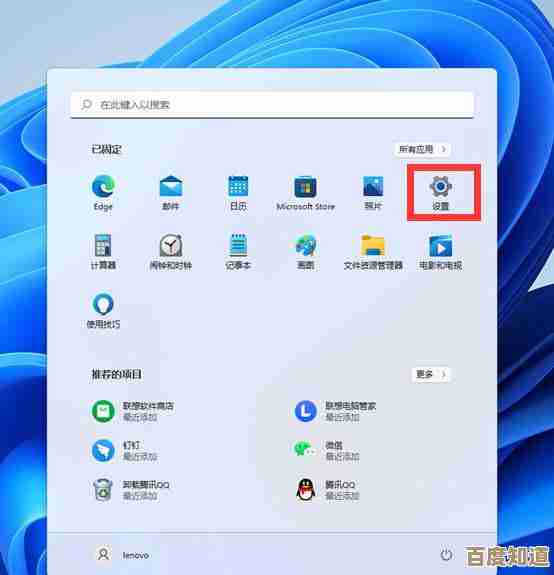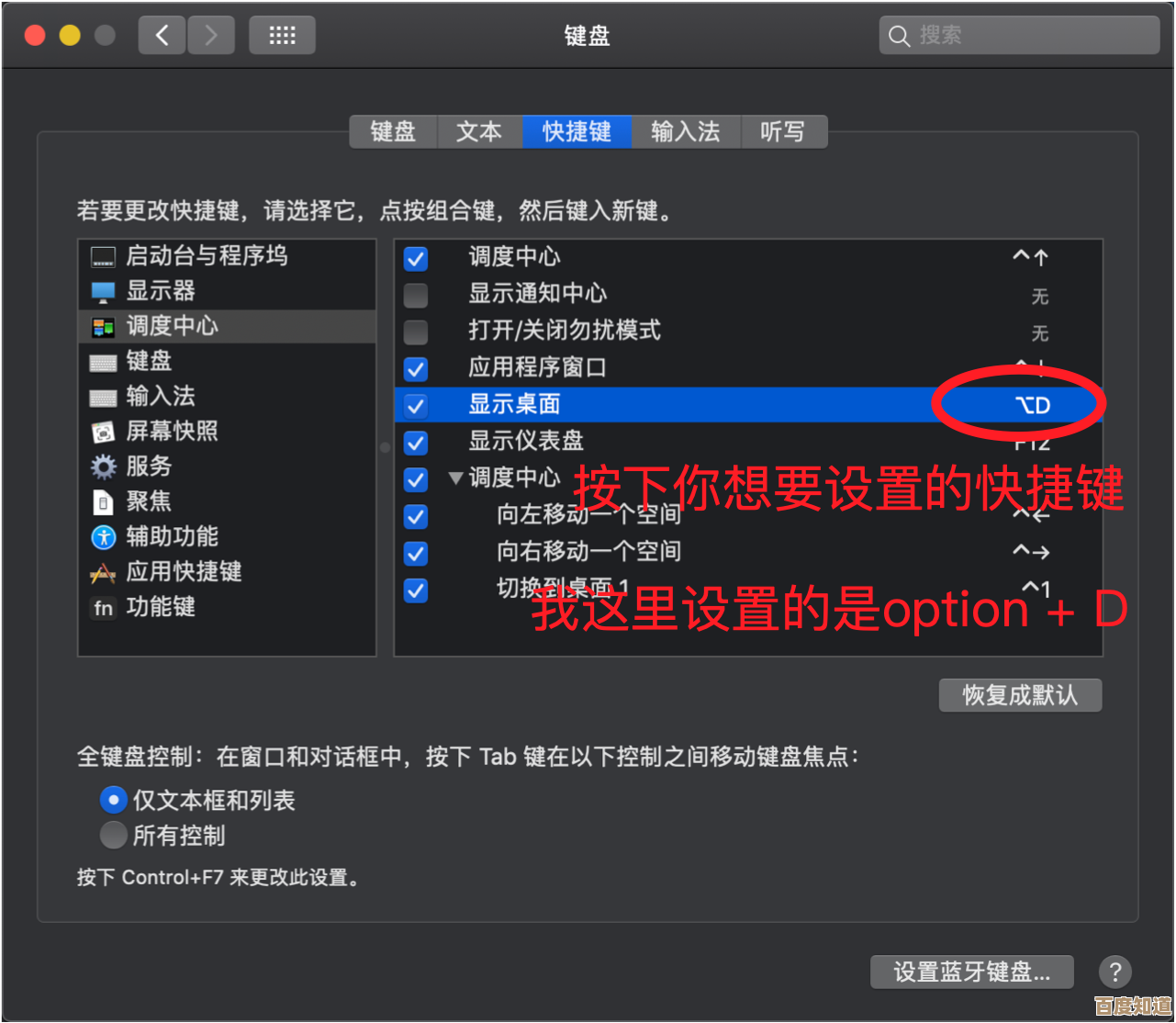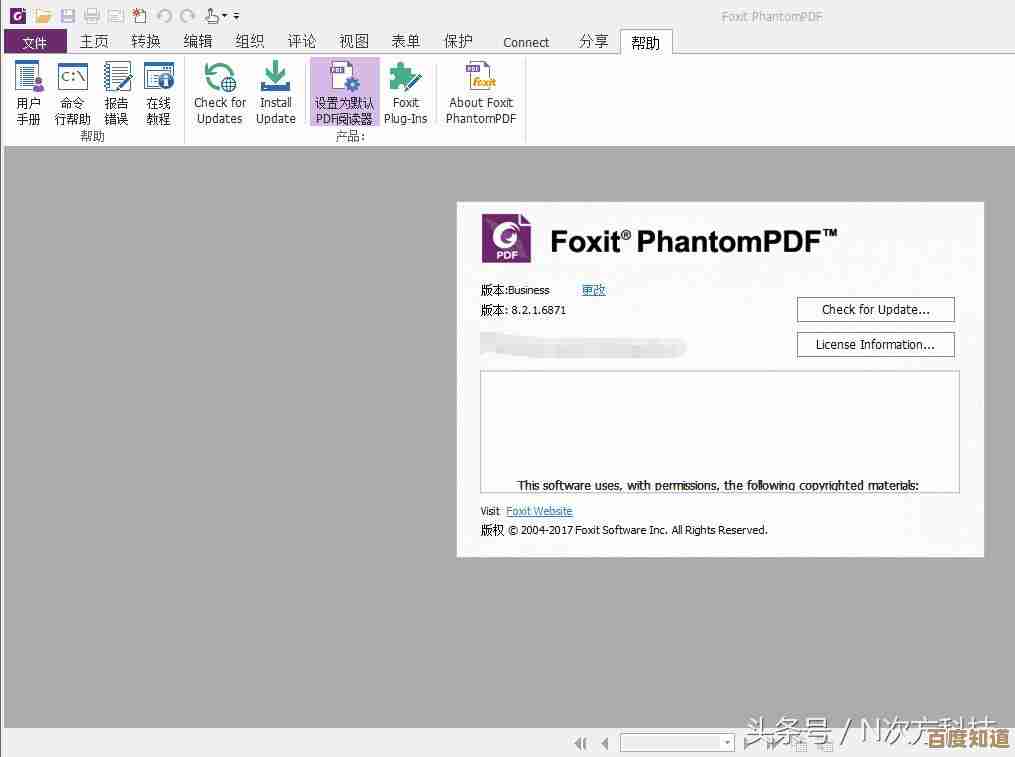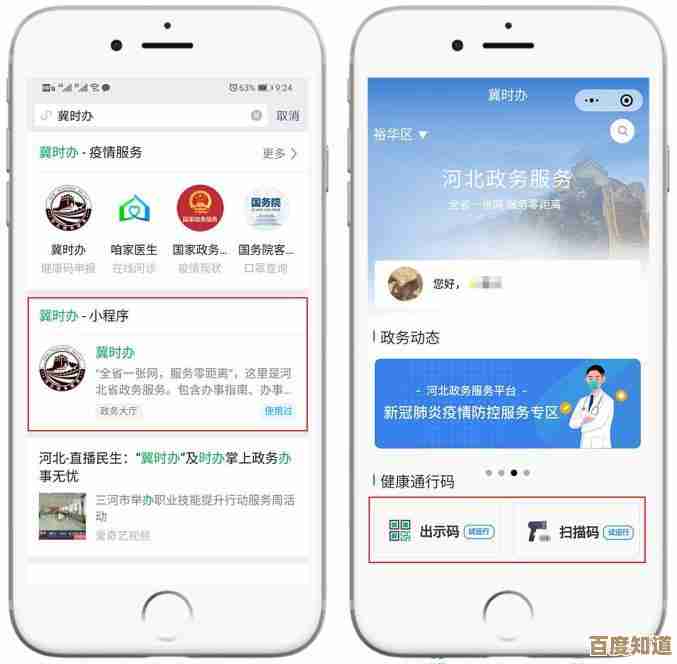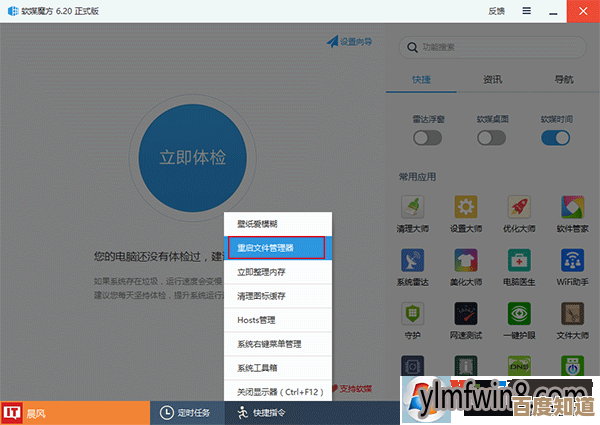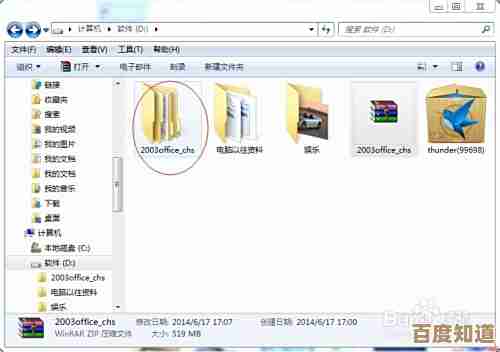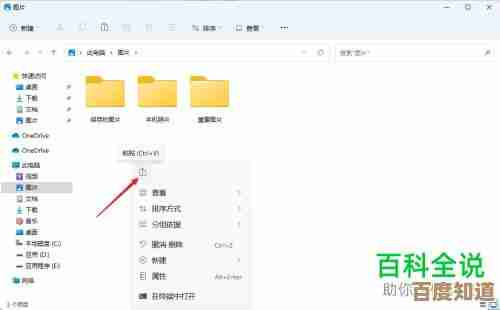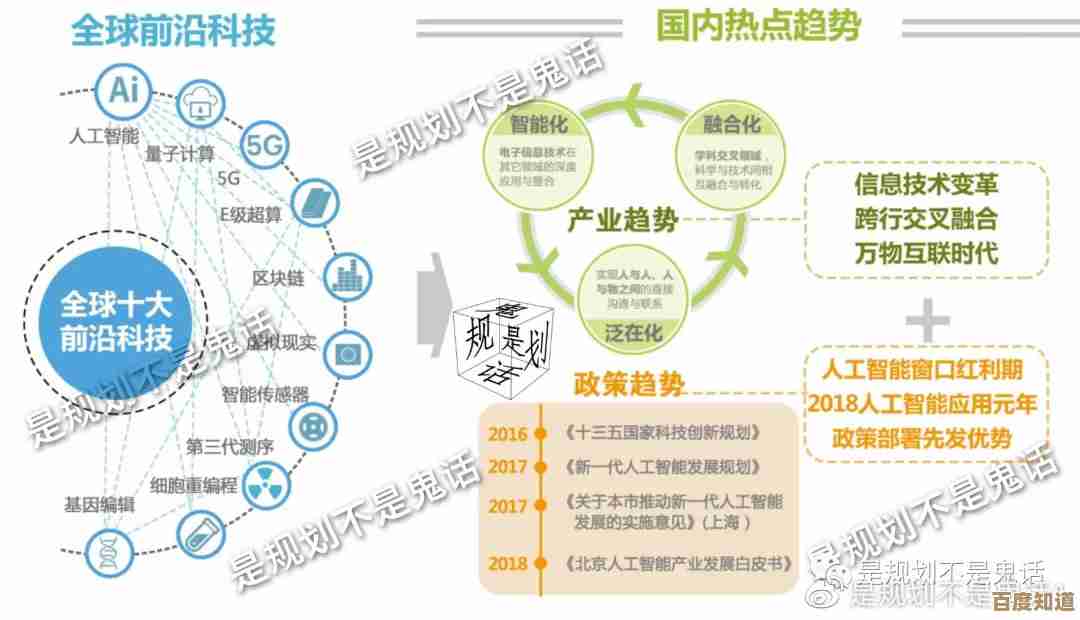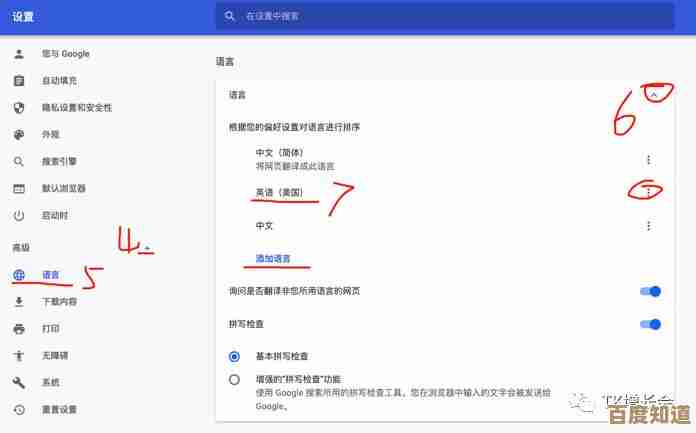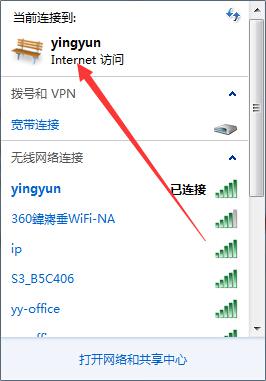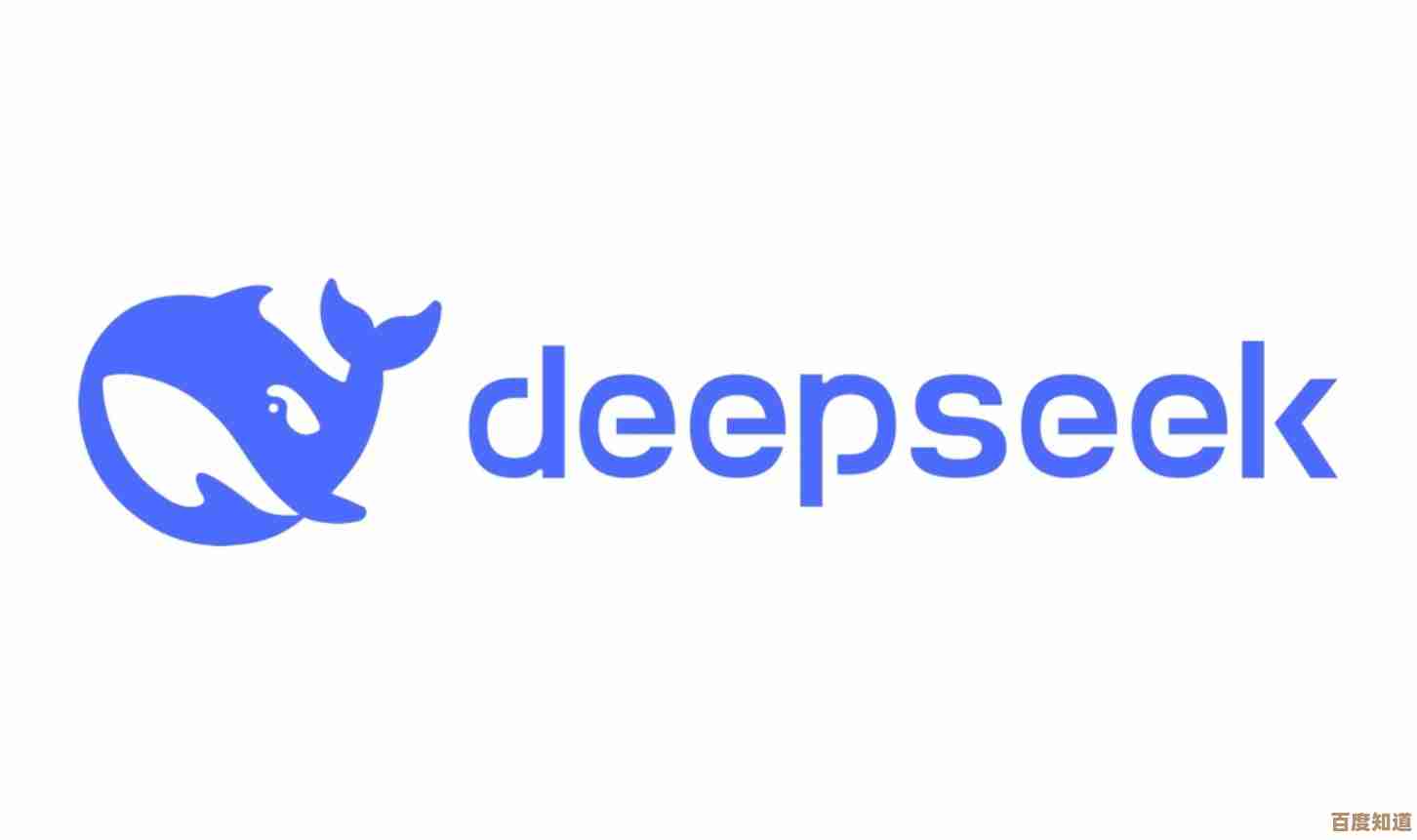Windows 11双屏设置详解:实用技巧与优化建议
- 问答
- 2025-10-22 03:33:03
- 4
哎,说到Windows 11这个双屏设置啊,我真是又爱又恨,爱的是它确实让我的工作效率翻倍,恨的是刚上手那会儿,简直像在跟一个脾气古怪的室友磨合,各种小毛病不断,今天我就把自己折腾了快一年的经验,那些零零碎碎、甚至有点混乱的感悟,跟你唠唠,不是什么教科书式的指南,就是一些实打实的、带点情绪化的使用笔记。
硬件连接这块儿就挺有讲究,你别以为随便插两根HDMI或者Type-C线就完事了,我一开始用的是一根老旧的HDMI线配一个转接头接副屏,结果副屏时不时就黑屏闪一下,搞得我写东西时心神不宁,还以为显卡要挂了,后来才琢磨过来,可能是线缆带宽不够或者接触不良,换了一根质量好点的DP线,世界瞬间清净了,所以第一个血泪教训:线缆质量很重要,别省那点小钱,特别是如果你要用高分辨率、高刷新率的屏幕,差的线就是瓶颈,还有啊,如果你的笔记本或者主机接口有限,用一个靠谱的扩展坞会比一堆转接器稳定得多,我那个廉价扩展坞曾经让两个屏幕的颜色显示都不一致,气得我差点把它扔了。
等硬件连接稳了,真正让人头大的软件设置才刚开始,Win11的设置界面比Win10好看多了,但也更……藏得深?你得多点几下才能找到关键选项,右键桌面进入“显示设置”,这里是你折腾的主战场。
显示器排列这个事,我犯过傻,系统里那两个小屏幕图标,你得用鼠标拖拽它们,让它们的位置关系跟你桌面上物理屏幕的实际摆放一模一样,我当初就没拖对,主屏在左边,副屏在右边,但我图标却摆成主屏在右,结果呢?鼠标光标从主屏往右移,嘿,它居然从左边副屏冒出来了!这种反直觉的体验持续了整整一下午,我才猛然醒悟问题出在哪儿。一定一定要把虚拟图标的位置拖拽得和现实物理布局对应上,不然鼠标会跟你玩捉迷藏。
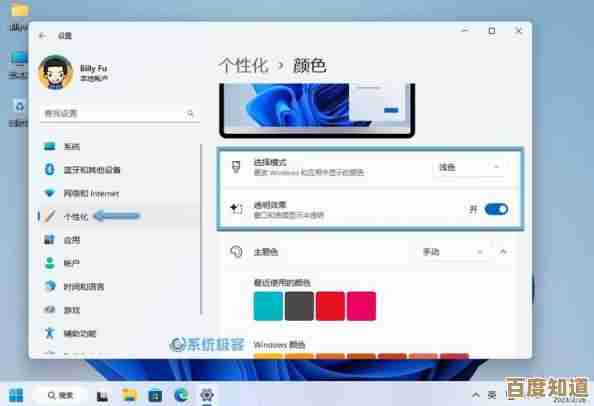
还有个细节是缩放与布局,如果你的两个屏幕尺寸和分辨率差别很大,比如一个4K屏配一个1080p的老屏幕,这事儿就麻烦了,系统会为每个屏幕单独设置缩放比例,4K屏我通常设150%,但那个1080p的副屏如果也设150%,上面的字就大得吓人,你得把它调回100%,但问题来了,有时候你拖动一个窗口从一个屏幕到另一个,那个窗口的大小会“砰”地一下突变,要么突然巨大,要么突然缩小,需要它自己缓一缓才能适应,这个……微软好像一直没完美解决,算是双屏异分辨率下的一个固有顽疾吧,只能忍了。
接着说任务栏,Win11默认只在主屏显示任务栏,副屏是光秃秃的,这对我这种需要在两个屏之间频繁切换任务的人来说,太不方便了,好在可以在“设置”->“个性化”->“任务栏”->“任务栏行为”里,把“在所有显示器上显示任务栏”打开,打开后,每个屏幕底部都会有自己的任务栏,显示当前在那个屏幕上打开的窗口,这个功能救了我的老命……但也不是完美的,有时候副屏任务栏的图标会反应迟钝,或者偶尔出现重复的图标,需要你手动刷新一下资源管理器(就是任务管理器里重启“Windows资源管理器”进程)才能正常,唉,小bug,忍了。
窗口管理是双屏的精华所在,Win11的“贴靠布局”功能,在单屏上就很好用,在双屏上更是神器,你把鼠标悬停在窗口的最大化按钮上,或者按Win + Z,就会弹出几种分屏布局,我可以把写稿的Word窗口放在主屏左边,参考文献的PDF放在主屏右边,然后把浏览器和通讯软件全都扔到副屏去,这样工作流非常清晰,但这里有个我自己的小癖好:我不太喜欢用系统自带的贴靠组记忆功能(就是它问你 patch 不 patch 那个布局,下次一点就能恢复),因为我每次工作的内容组合都不一样,记住反而添乱,我更喜欢随用随拖,那种手动安排的掌控感……虽然效率可能低一点,但自在。
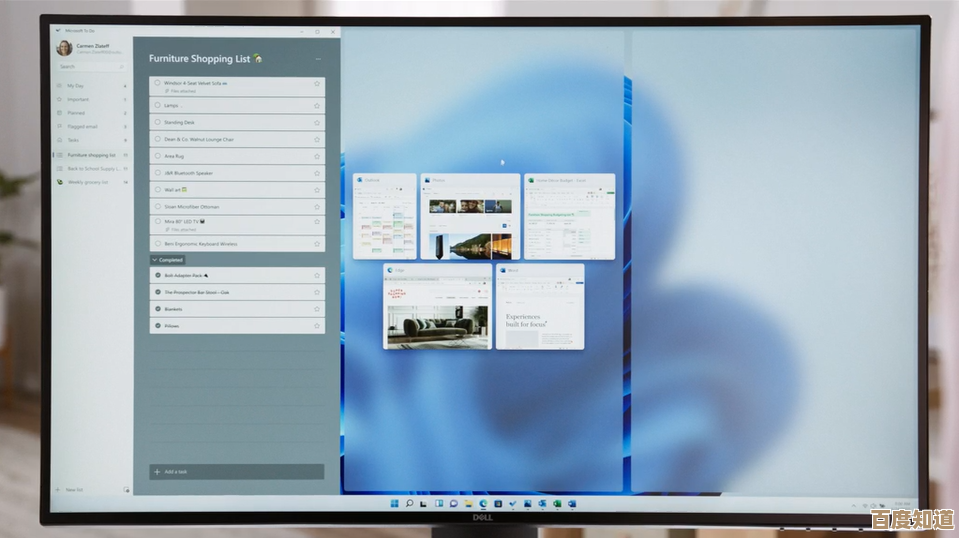
Win + 方向键的快捷键是必须掌握的肌肉记忆。Win + 左/右让窗口在屏幕一侧半屏贴靠,Win + 上最大化,Win + 下恢复窗口,在两个屏幕之间移动窗口,我最常用的是Win + Shift + 左/右,能直接把当前窗口扔到另一个屏幕上去,非常干脆利落。
显卡设置也值得捣鼓一下,无论是NVIDIA控制面板还是AMD的软件,里面都有多显示器设置的选项,你可以设置PhysX物理加速用哪块GPU(如果你有独显的话),虽然对日常办公影响不大,但如果你偶尔玩玩游戏,可能会有细微差别,更重要的是颜色设置,你可以分别校准每个屏幕的亮度、对比度、色温,让两个屏幕看起来尽量一致,我当初两个屏一个偏冷色调一个偏暖,看得我眼快瞎了,就是在这里慢慢调过来的。
说点玄学层面的“优化”吧,双屏虽好,但容易让人分心,我的副屏有时候会成为“注意力黑洞”,一些无关紧要的通知、突然弹出的新闻,都会打断在主屏上的专注思考,后来我学了一招:给副屏也设定一个“主任务”,我规定副屏只能放参考资料和音乐播放器,绝对不放社交软件和邮箱,通过人为地给每个屏幕赋予特定的功能属性,能一定程度上减少注意力涣散,壁纸的选择也挺有意思,我给两个屏幕设置了能拼成一张完整大图的壁纸,当窗口都最小化的时候,看起来特别有成就感,也算是一种小小的仪式感,告诉自己这是一个连贯的工作空间,而不是两块割裂的玻璃。
Windows 11的双屏体验,就像拼乐高,基础框架给了你,但要想拼得顺手、拼得舒服,得靠你自己不断微调、试错,甚至妥协,它不完美,有很多小毛刺,但一旦你摸透了它的脾气,把它驯服成适合你自己工作流的样子,那种效率提升和身心愉悦感,绝对是单屏无法比拟的,希望我这些絮絮叨叨、带点个人偏见的经验,能给你一些不一样的启发,少走点我走过的弯路。
本文由邝冷亦于2025-10-22发表在笙亿网络策划,如有疑问,请联系我们。
本文链接:http://waw.haoid.cn/wenda/36626.html